如今使用IT数码设备的小伙伴们是越来越多了,那么IT数码设备当中是有很多知识的,这些知识很多小伙伴一般都是不知道的,就好比最近就有很多小伙伴们想要知道2 种方法实现 iPhone 虚拟定位和修改机型,那么既然现在大家对于2 种方法实现 iPhone 虚拟定位和修改机型都感兴趣,小编就来给大家分享下关于2 种方法实现 iPhone 虚拟定位和修改机型的一些信息吧。
方法一:
如果你的 iPhone 没有越狱,可以在电脑上使用Simulate 或者Location-cleaned 这两款工具实现虚拟定位。
Simulate 只有两个小时的免费使用时长,之后需要付费才可以使用,可以随意改定位,操作比较简单;Location-cleaned 完全免费,修改定位不限次数,但是操作步骤较多。两款软件的下载地址和具体操作步骤,请在电脑端点击访问该教程。
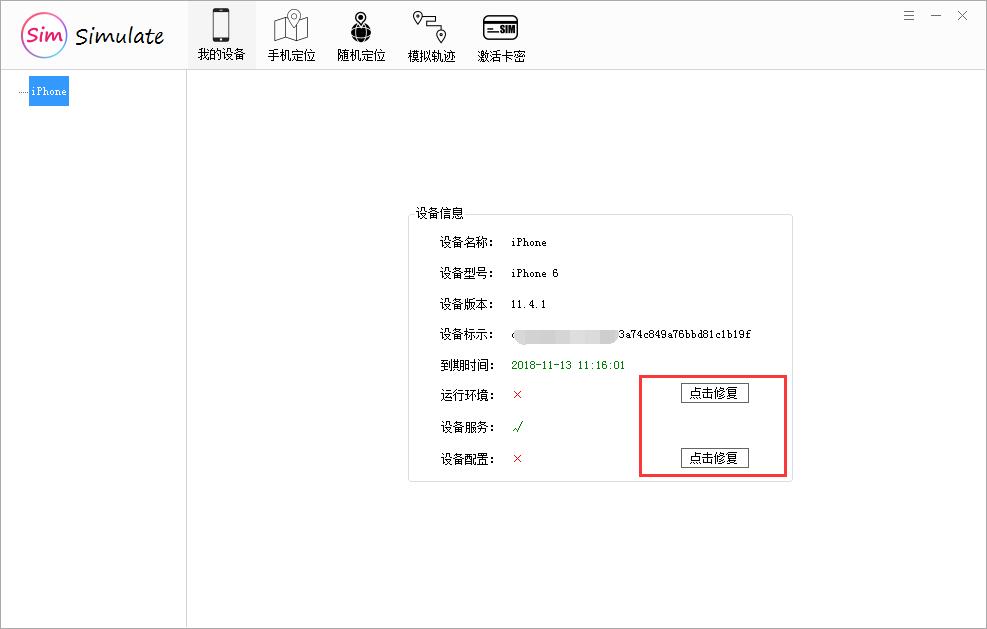
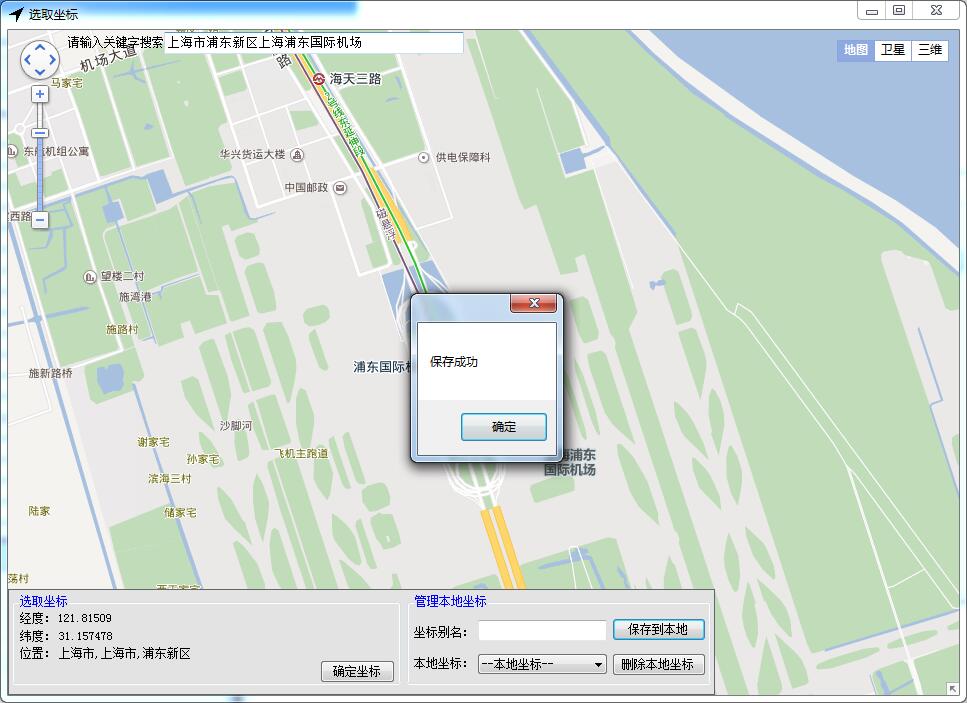
方法二:
如果你的 iPhone 使用的是 iOS 12 以下系统,先连接至爱思助手进行“一键越狱”:
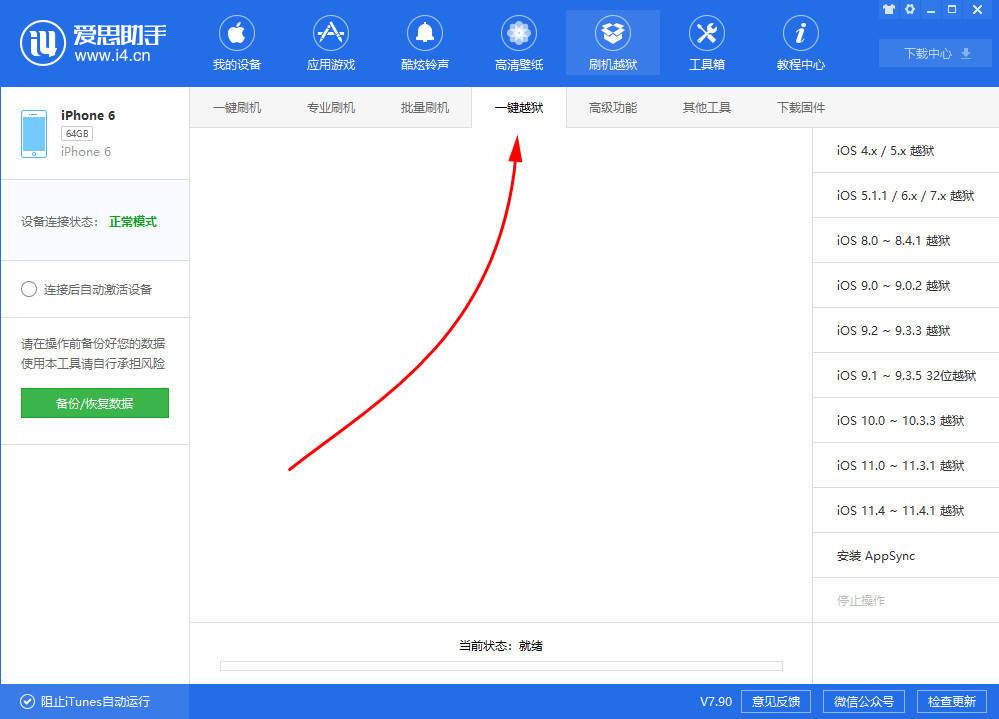
完成越狱后在 iPhone 上打开 Cydia 并搜索安装“Anywhere”,该插件在自带的 Bigboss 源里面就可以找到,不需要添加额外源:
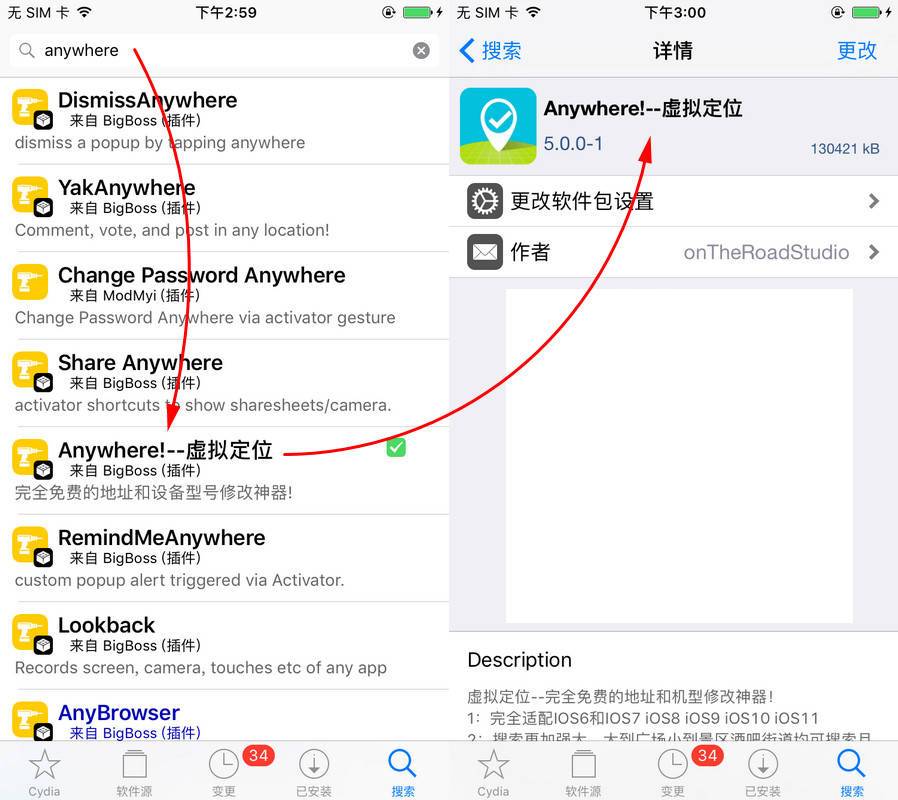
安装完成后打开“虚拟定位”,可以自由选择需要定位的地址,在“虚拟机型”选项中可以修改 iPhone 显示的机型名称,例如修改为“i4.cn”后登录手机 QQ ,你的好友将看到“i4.cn”在线。
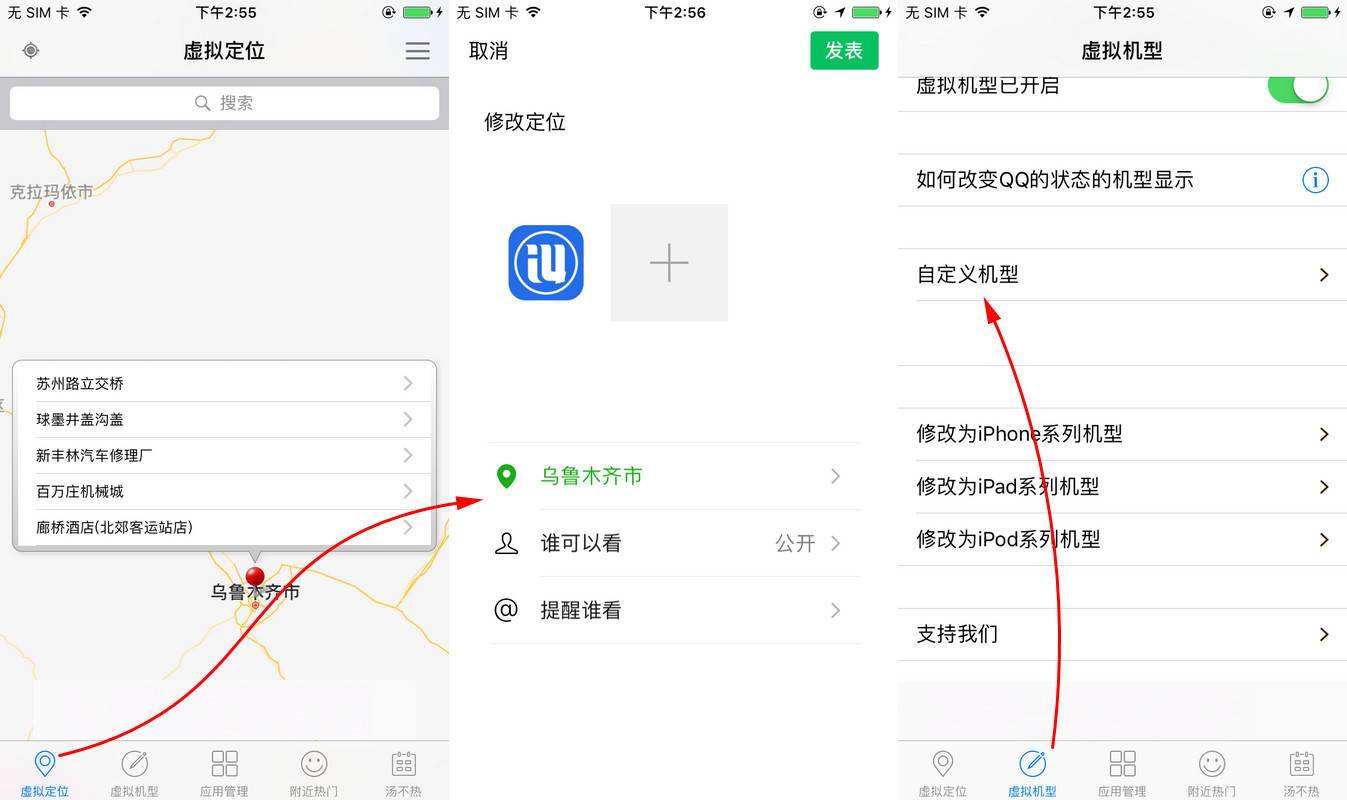
如果你使用的是 iOS 12.0 - 12.1.2 版本的系统,请使用 rootlessJB(推荐使用 3.2.4 版本)越狱,越狱后 iPhone 会自动安装文件管理器 Filza,然后下载该文件(https://dwz.cn/I85jo9SC),解压后使用Filza 将“MobileSubstrate”文件夹中的文件
拷贝到 var/containers/Bundle/tweaksupport/library/Tweaklnject 路径下;将“PreferenceLoader”文件夹中的文件复制到 var/containers/Bundle/tweaksupport/library/PrefenceLoader/Prefrences 路径下;将“PreferenceBundles”文件夹里面的文件夹复制到 var/containers/Bundle/tweaksupport/library/PrefenceBundles 路径下。
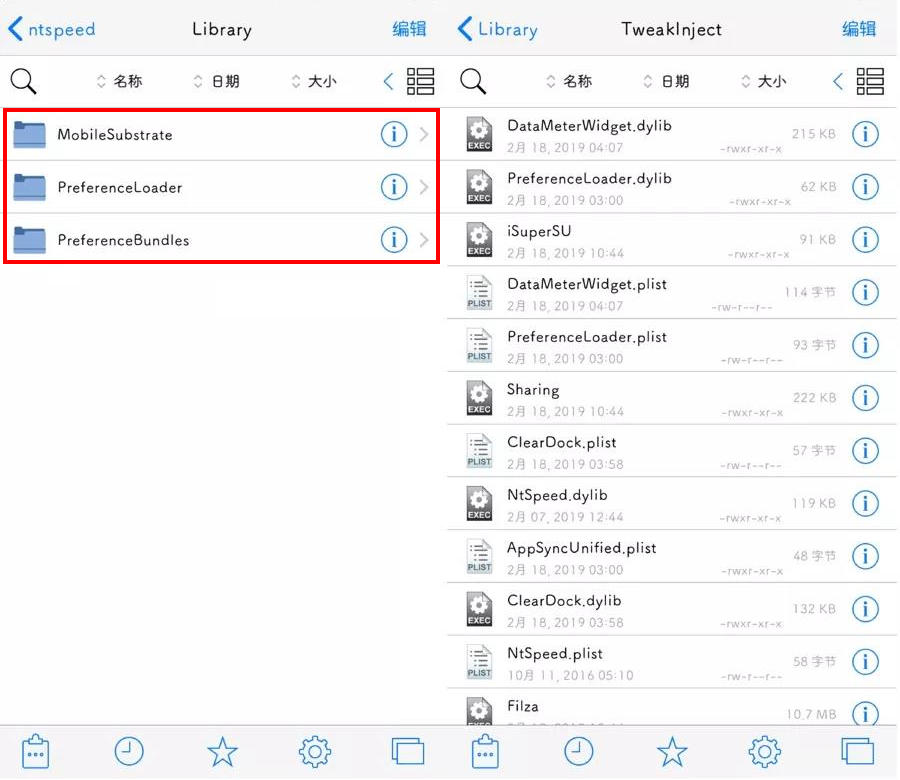
复制完成后再次打开rootlessJB 并点击“Jailbroken”进行越狱,重启后修改定位插件就可以使用了。